 2024-01-10 16:44:29
2024-01-10 16:44:29

今天我们要谈的是如何给PDF文档增添一丝个性,让它更加与众不同。你是否曾有过在浏览PDF文件时感到乏味的经历?那么,为什么不给它增加一些时间日期的元素呢?想象一下,当你打开一个PDF文档时,屏幕上会出现一个醒目的时间日期标记,让你一眼就知道创建或修改的时间。这不仅能让你更好地管理文件,还能给你的工作带来更多趣味和灵感。那么,如何实现这个小小的创意呢?接下来,我将为你详细介绍几种简单易行的方法,让你的PDF文档瞬间焕发新生。
给PDF文档插入时间日期
福昕PDF阅读器是一款功能强大的阅读器,它提供了给PDF文档插入时间日期的功能。用户可以通过简单的操作,在PDF文档中插入当前的时间和日期。这个功能对于需要记录或标记文档的时间信息的用户非常有用。用户可以选择在文档的任意位置插入时间日期,可以自定义时间日期的格式和样式,以满足个性化需求。此外,这个工具还支持批量插入时间日期,用户可以一次性给多个文档插入相同的时间日期,提高工作效率。总之,这个工具的时间日期插入功能为用户提供了便捷的文档管理和标记工具,使得用户能够更好地管理和利用PDF文档。
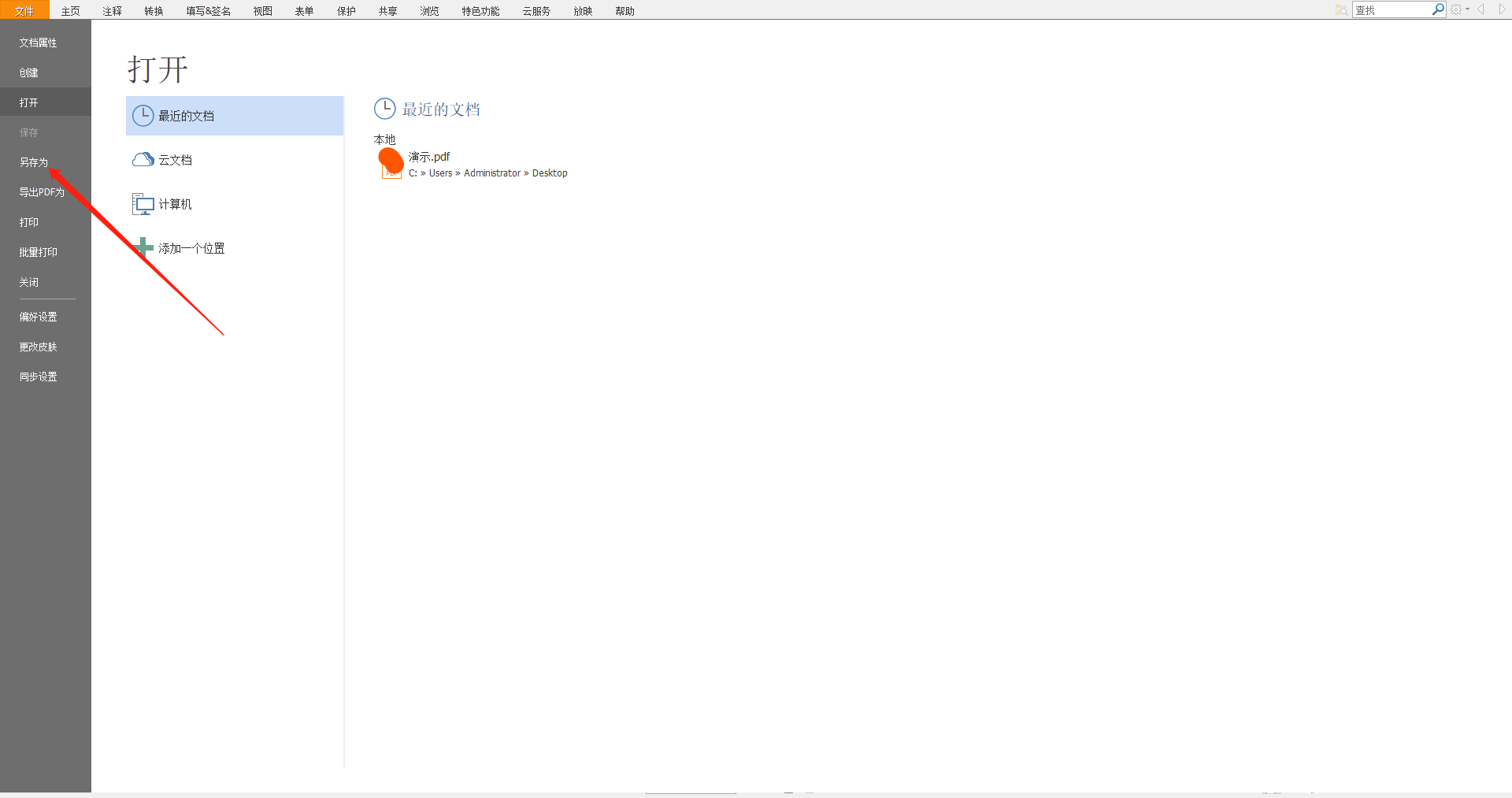
怎么给PDF文档插入时间日期? 具体步骤!
在福昕PDF阅读器中,插入时间日期到PDF文档非常简单。以下是具体步骤:
1. 打开需要插入时间日期的PDF文档。
2. 在工具栏上找到“注释”选项,点击打开注释工具栏。
3. 在注释工具栏中,找到“文本注释”选项,并点击打开文本注释工具栏。
4. 在文本注释工具栏中,找到“添加文本注释”按钮,点击打开文本框。
5. 在文本框中输入时间日期的格式,例如“yyyy-mm-dd hh:mm:ss”。
6. 将文本框拖动到PDF文档中你想要插入时间日期的位置。
7. 调整文本框的大小和字体样式,以适应你的需求。
8. 点击文本框外的空白处,完成插入时间日期。
通过以上步骤,你可以轻松地在这个工具中给PDF文档插入时间日期。
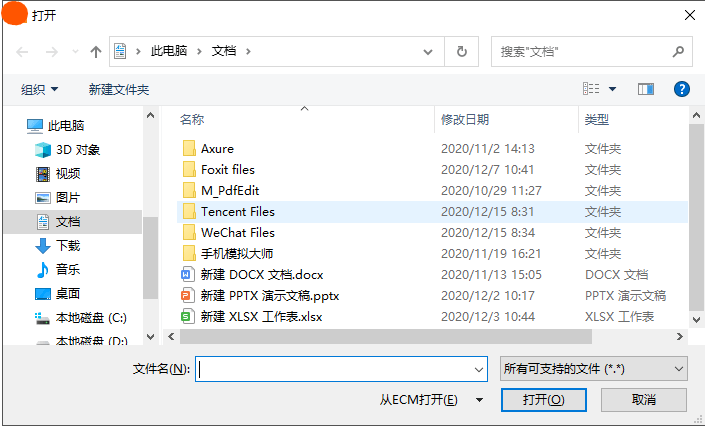
在使用此工具时,只需简单的操作即可插入时间日期,使得文档更加具有时效性和可追溯性。通过插入时间日期,用户可以快速定位和查找特定时间段的文档,提高工作效率。此工具还支持自定义时间格式和位置,满足不同用户的需求。总之,此工具的时间日期插入功能为用户提供了便捷而实用的文件管理工具,使得PDF文档的整理和追踪变得更加简单高效。

 免费下载
免费下载

